
Làm thế nào để cài password cho Wireless - 3/6/2007 11h:36
Cài password cho thi t b wireless cpnf đ c g i là config router Wireless. N uế ị ượ ọ ế
b n mua router “x n” thì s có tài li u, sách h ng d n đi kèm. T đó, b n có th càiạ ị ẽ ệ ướ ẫ ừ ạ ể
ch đ mã hóa, b o m t theo ý mình. Còn n u trong tr ng h p b n không có tài li uế ộ ả ậ ế ườ ợ ạ ệ
đính kèm thì b n có th làm theo m t s cách sauạ ể ộ ố :
Thông th ng các wireless router th ng b o m t b ng WAPườ ườ ả ậ ằ . Có router đ c b t s n chượ ậ ẵ ế
đ b o m t này và có s n trong đó m t dãy ch vàộ ả ậ ẵ ộ ữ
s . S ký t nhi u hay ít ph thu c vào m c đ b oố ố ự ề ụ ộ ứ ộ ả
m t là 64 bit hay 128 bit. Có router thì m c đ nh là t tậ ặ ị ắ
ch đ b o m t cho nên b t kỳ máy nào có h trế ộ ả ậ ấ ỗ ợ
wireless n m trong vùng ph sóng đ u có th vàoằ ủ ề ể
m ng đ c. Mu n an toàn, b n ph i b t ch đ nàyạ ượ ố ạ ả ậ ế ộ
lên và t o m t dãy ký t . Dãy ký t này đ c g i làạ ộ ự ự ượ ọ
key, các máy khác khi mu n vào m ng WLAN này thìố ạ
ph i nh p đúng key. Nh ng c u hình, các đ a ch , tênả ậ ữ ấ ị ỉ
m t kh u th ng đ c nhà s n xu t đ t m c đ nhậ ẩ ườ ượ ả ấ ặ ặ ị
c a hãng s n xu t. Đ i v i s n ph m hi u Linksysủ ả ấ ố ớ ả ẩ ệ
thì thông s là Linksys ốhttp://192.168.1.1, Username
admin, Password admin.
M t cách n a là b n có th dùng đ a ch MACộ ữ ạ ể ị ỉ . T tấ
c các thi t b n i m ng đ u có m t chu i 12 ký tả ế ị ố ạ ề ộ ỗ ự
duy nh t dùng làm s đ nh danh cho t ng thi t b , t chuyên môn g i là đ a ch MAC (Mediaấ ố ị ừ ế ị ừ ọ ị ỉ
Access Control). Đ h th ng ho t đ ng an toàn h n, ch nh ng thi t b n i m ng có s đăngể ệ ố ạ ộ ơ ỉ ữ ế ị ố ạ ố
ký MAC nh t đ nh m i đ c quy n truy c p vào h th ng. Danh sách đ a ch MAC các thi tấ ị ớ ượ ề ậ ệ ố ị ỉ ế
b n i m ng không dây s d ng trong h th ng m ng đ c khai báo thông qua ph n m mị ố ạ ử ụ ệ ố ạ ượ ầ ề
qu n tr Access Point. Trong Windows XP th t c xác đ nh đ a ch MAC c a thi t b m ngả ị ủ ụ ị ị ỉ ủ ế ị ạ
nh sau: Đ u tiên, b n hãy click chu t vào thanh Start, ch n Run và nh p vào dòng l nh cmdư ầ ạ ộ ọ ậ ệ
r i k t thúc b ng cách nh n thanh OK. Trong c a s DOS c a ti n ích cmd, hãy nh p vàoồ ế ằ ấ ử ổ ủ ệ ậ
dòng l nh ệipconfig /all (l u ý gi a ipconfig và /all có kho ng tr ng phân cách) r i nh nư ữ ả ố ố ấ
ti p phím Enter. Sau d u ':' c a dòng thông báo Physical Address chính là đ a ch MAC c aế ấ ủ ị ỉ ủ
thi t b m ng.ế ị ạ
Ngoài ra, b n có th vào ph n router ch nh không cho broadcast, không cho ng i l scan th yạ ể ầ ỉ ườ ạ ấ
IP m ng c a mình, đ t fixed IP cho các máy c a mình và router ch nh n các IP đó. ạ ủ ặ ủ ỉ ậ


![Đề thi học kì 2 môn Nhập môn Mạng máy tính [kèm đáp án]](https://cdn.tailieu.vn/images/document/thumbnail/2025/20251014/lakim0906/135x160/23811760416180.jpg)

![Câu hỏi ôn tập An toàn mạng [năm hiện tại]](https://cdn.tailieu.vn/images/document/thumbnail/2025/20250702/kimphuong555/135x160/56191751442800.jpg)
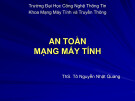

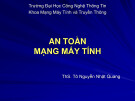
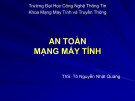

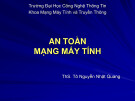













![Sổ tay Kỹ năng nhận diện & phòng chống lừa đảo trực tuyến [Mới nhất]](https://cdn.tailieu.vn/images/document/thumbnail/2025/20251017/kimphuong1001/135x160/8271760665726.jpg)
![Cẩm nang An toàn trực tuyến [Mới nhất]](https://cdn.tailieu.vn/images/document/thumbnail/2025/20251017/kimphuong1001/135x160/8031760666413.jpg)
